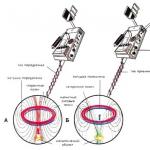Android- ზე დაფუძნებული მოწყობილობების მფლობელები ხშირად აწყდებიან ტექსტური ინფორმაციის აკრეფის პრობლემას T9 ვარიანტის გარეშე. ზოგს არ მოსწონს ეს ფუნქცია, რადგან დრო სჭირდება ჩაწერას, განსაკუთრებით იმ შემთხვევაში, თუ ახალი სიტყვები არ შედის მონაცემთა ბაზაში. ამ ფუნქციის ამოღება არ არის რთული, უბრალოდ იცოდეთ როგორ და სად უნდა გავაკეთოთ ეს. როგორ გამორთოთ T9 შეყვანის რეჟიმი Android მოწყობილობებზე სხვადასხვა მწარმოებლისგან?
ახალი ციფერბლატის დაყენება
მას შემდეგ, რაც სმარტფონების უმეტესობას აქვს სტანდარტული კლავიატურა მწარმოებლისგან აკრეფისათვის, T9 ლექსიკონი შეიძლება არ იყოს გამორთული.იპოვეთ Swiftkey კლავიატურის აპლიკაცია Play Store- ში და გადმოწერეთ თქვენს ტელეფონში. ამის შემდეგ, გადადით სმარტფონის პარამეტრების განყოფილებაში, აირჩიეთ "ენა და კლავიატურა" და მონიშნეთ დაინსტალირებული კლავიატურა ნაცვლად მასში ჩვეულებრივი. თუ სამუშაოში მოსალოდნელი ცვლილებები არ შეინიშნება, მაშინ ტესტის აკრეფისას თქვენ უნდა გადააადგილოთ ჩამკეტი და შეარჩიოთ დაინსტალირებული Swiftkey კლავიატურა "შეყვანის მეთოდების" განყოფილებაში.
თქვენ შეგიძლიათ ჩამოტვირთოთ Swiftkey Keyboard by.
Android საიდუმლოებები: ვიდეო
გამორთეთ T9 და აირჩიეთ ენა
იმავე Swiftkey კლავიატურის მაგალითის გამოყენებით, თქვენ უნდა გადახვიდეთ პარამეტრებზე, იპოვოთ ენა და კლავიატურის განყოფილება და შეარჩიოთ შეყვანის ენა.
ციფერბლატის დაყენება T9– დან Android– ზე
თუ გჭირდებათ T9 ან მსგავსი, შეგიძლიათ დააყენოთ განლაგება ამ პარამეტრით. Play Store– ს აქვს უზარმაზარი რაოდენობის საბეჭდი საშუალებები ასარჩევად. ხარისხის ინსტრუმენტი ტექსტის ფართო ფუნქციონირებისათვის, ნაცნობი გასაღების განლაგებით და წინასწარ დაინსტალირებული T9 მცირე ეკრანებისთვის -. ჩაშენებულ ლექსიკონს აქვს ფართო ლექსიკა და აკრეფისას განსაკუთრებული პრობლემები არ არსებობს.
თქვენ დეტალურად უნდა ისაუბროთ იმაზე, თუ როგორ სწორად ჩართოთ T9, მაგალითად, SwiftKey კლავიატურის გამოყენებით. ამისათვის თქვენ უნდა გახსნათ "პარამეტრები", შემდეგ შეარჩიოთ "შეყვანა" განყოფილება და შემდეგ დააწკაპუნოთ "შეყვანისა და ავტოკორექციის" პუნქტზე. ამ რეჟიმში, თქვენ უნდა აირჩიოთ კატეგორია "სიტყვების სწრაფი პროგნოზის სწრაფი ჩასმა". თუ ყოველივე ზემოთქმულის შემდეგ, T9 ვარიანტი არ მუშაობს, მაშინ მოგიწევთ T9– ის კონფიგურაცია Android სისტემაში.
ტექსტის ავტომატური ჩანაცვლების მოსახერხებელი და ძალიან პოპულარული ვარიანტი გავრცელდა მომხმარებლებს შორის. ამ ფუნქციის მნიშვნელოვანი უპირატესობა იქნება საკუთარი ლექსიკონის შედგენის შესაძლებლობა, ისევე როგორც პროგრამის სხვა მახასიათებლები. ამავე დროს, ზოგჯერ ასეთი დახმარება ძალიან საეჭვო ხდება, რადგან შესწორებები ხშირად ეხება არასწორ სიტყვებს, რაც იწვევს სასაცილო და შეურაცხმყოფელ ინციდენტებს. ასეთი მაგალითები სავსეა გასართობი რესურსებით და იმისათვის, რომ არ შეავსოთ ასეთი ანეკდოტების კოლექცია, ჩვენი სტატია გეტყვით როგორ გამორთოთ T9 ანდროიდზე.
არსებობს მრავალი გზა, რომლითაც შეგიძლიათ გამორთოთ ტექსტური შეტყობინებების ავტომატური შესწორებები. მარტივი და ხელმისაწვდომი ფუნქცია შედის ტელეფონის სტანდარტულ პარამეტრებში, ამიტომ მისი გამორთვისთვის არ არის საჭირო სპეციალური პარამეტრები და გადმოწერილი პროგრამები.
ჩვეულებრივ, თქვენ უნდა გააკეთოთ შემდეგი:
- პარამეტრების განყოფილებაში იპოვეთ კლავიატურის მენიუ. მას სხვაგვარად შეიძლება ვუწოდოთ.
- პარამეტრების პარამეტრებში აირჩიეთ ავტომატური შესწორების ფუნქცია. მას ასევე შეიძლება ჰქონდეს რამდენიმე სახელი: "ჭკვიანი ტექსტის შეყვანა", "შეყვანის პარამეტრები" ან, რა თქმა უნდა, "T9".
- აუცილებელია გაათავისუფლოთ აქტივაციის ღილაკი, გადაიტანოთ სლაიდერი გაუქმების მხარეს, ან უარი თქვათ ამ ვარიანტის გამოყენებაზე რაიმე სახით.
როგორც წესი, სმარტფონს აქვს კლავიატურის სტანდარტული ვერსია მოწყობილობის მოდელის ტიპის მიხედვით. თუ თქვენს გაჯეტს აქვს ერთდროულად შეყვანის რამდენიმე ვარიანტი (მაგალითად, Samsung და Google კლავიატურა), თქვენ უნდა აირჩიოთ საჭირო პარამეტრების რეჟიმი, ერთდროულად ყველა ტიპის კონტროლში, ან მხოლოდ აქტიურში. კლავიატურის პარამეტრების განმარტება შეგიძლიათ იხილოთ იმავე განყოფილებაში ("ენა და მონაცემების შეყვანა"), სადაც ნაგულისხმევი იქნება აქტიური პროგრამა.
სამსუნგზე
Samsung სმარტფონების მფლობელებს ასევე შეუძლიათ გამოიყენონ Android OS– ის სპეციალური მახასიათებლები სწრაფი აკრეფის მოხერხებულობისთვის. თქვენ შეგიძლიათ ისწავლოთ თუ როგორ გამორთოთ t9 ანდროიდ samsung– ზე წინა ალგორითმიდან, გარდა იმისა, რომ ზოგიერთი მოდელისთვის სექციების სახელები განსხვავდება.
Xiaomi– ზე
Xiaomi სმარტფონების უმეტესობა აღჭურვილია კლავიატურით Qwerty ჩამონტაჟებული განლაგების ფუნქციით, რაც არა მხოლოდ აადვილებს ინფორმაციის შეყვანას, არამედ ავტომატურად ამოწმებს მართლწერას. არ არის საჭირო T9, ამიტომ ეს ფუნქცია ნაჩვენები არ არის ნაგულისხმევ პარამეტრებში. როგორ გამორთოთ t9 android xiaomi– ზე, თუ ავტომატური შესწორება მაინც მოხდება, შეგიძლიათ ნავიგაცია განახორციელოთ შემოთავაზებული ალგორითმით.
რა უნდა გაკეთდეს:
- გადადით სისტემის პარამეტრების მენიუში.
- აირჩიეთ პუნქტი "გაფართოებული".
- მითითებულ განყოფილებაში იპოვეთ კატეგორია "ენა და შეყვანა".
- შეარჩიეთ აქტიური კლავიატურა (წინასწარ დაინსტალირებული ან გადმოწერილი საკუთარი ხელით).
- კლავიატურის პარამეტრებში აირჩიეთ "ტექსტის კორექციის" პარამეტრები.
- ამ განყოფილებაში შეგიძლიათ აირჩიოთ და გამორთოთ (ან ჩართოთ) საჭირო პარამეტრები. მართლწერის წესების გარდა, თქვენ ასევე შეგიძლიათ დააყენოთ ცხელი ღილაკების კომბინაციები, რომლებიც შეგიძლიათ გამოიყენოთ ტექსტის დასაწერად.

სხვათა შორის, ბევრ თანამედროვე მოწყობილობაზე, დეველოპერებმა უზრუნველყვეს სპეციალური სწავლის სისტემა. როდესაც თქვენ იყენებთ მას, ის "ახსოვს" სიტყვებს, რომლებსაც ხშირად იყენებთ, რათა შემდეგ მათ შესთავაზოთ ჯერ სწრაფი აკრიფეთ. თუ ახალი სმარტფონის ყიდვის შემდეგ ვერ იპოვით საერთო ენას ავტოკორექტირებით, ალბათ ეს სწორედ ასეთი შემთხვევაა. უადვილესი გზა იქნება ცოტა მოთმინება, ან „სწავლის დაჩქარება“ ლექსიკონში საჭირო სიტყვებისა და ტერმინების დამატებით. ჩვეულებრივ, მოწყობილობის აქტიური გამოყენების ორი -სამი კვირის შემდეგ, სისტემა დაიმახსოვრებს ყველა საჭირო ფრაზას და გახდება ასისტენტი და ჭკვიანი მრჩეველი.
ჰუავეიზე
მთავარი მინიშნება იმის შესახებ, თუ როგორ უნდა ამოიღოთ T9 huawei android– ზე არის მოძებნოთ „წინასწარმეტყველური შეყვანის“ პარამეტრების კატეგორია. სინამდვილეში, ეს აღარ არის T9, არამედ სიტყვის ავტომატურად გამოცნობის უნარი. Huawei სმარტფონებში ეს ვარიანტი ყველაზე ხშირად რაღაცნაირად უჩვეულოა, მაგრამ მენიუს მოთხოვნები დაგეხმარებათ გაარკვიოთ პარამეტრები.
ასუსზე
შემოთავაზებული ალგორითმის საფუძველზე, თქვენ ასევე შეგიძლიათ გაერკვნენ, თუ როგორ უნდა გამორთოთ T9 asus android– ზე. ავტოკორექციაზე პასუხისმგებელი განყოფილებების სახელები ასევე ოდნავ განსხვავებულია. ჩვეულებრივ, კლავიატურის პარამეტრების კატეგორიაში თქვენ უნდა აირჩიოთ "ანალიტიკური შეყვანის" პუნქტი და შემდეგ მოძებნოთ "ავტოკორექციის" კატეგორია.
საინტერესოა: asus– ის ბევრ სმარტფონსა და ტაბლეტზე არ არსებობს შესაძლებლობა აკრიფოთ აკრეფილი ტექსტის ავტომატური ჩანაცვლება. ამავე დროს, გამოყენებული მესენჯერის პარამეტრების დაყენება შეიძლება იყოს მარტივი გამოსავალი სიტუაციის გასაკონტროლებლად. ამის გაკეთება, უბრალოდ დააჭირეთ ცარიელ ხაზს მოკლე დროში ტექსტის შესასვლელად. გამოჩნდება პარამეტრების მენიუ, რომელშიც ჩვენ ვირჩევთ შესაბამის ელემენტებს ჩანაცვლების გამორთვისთვის.
ტაბლეტზე
ტაბლეტზე აკრეფა, როგორც წესი, ნაკლებად პრობლემურია. თქვენ შეგიძლიათ დააინსტალიროთ სხვადასხვა ტიპის კლავიატურები მოწყობილობაზე და ასევე უფრო ადვილია საკუთარი შეცდომების დანახვა. ამავდროულად, ავტომატური შესწორების ფუნქცია ასევე აღიზიანებს პლანშეტური კომპიუტერების მფლობელებს, ამიტომ, საჭიროების შემთხვევაში, მისი გამორთვაც შესაძლებელია.

რა არის საჭირო ამისათვის:
- გადადით სისტემის პარამეტრებზე, აირჩიეთ პუნქტი "ენა და შეყვანა" ან მსგავსი სახელი.
- აირჩიეთ აქტიური კლავიატურა (ნაგულისხმევად დაყენებული).
- კლავიატურის მენიუში თქვენ უნდა აირჩიოთ პუნქტი "ავტომატური კორექცია", "კორექციის პარამეტრები" ან მსგავსი რამ. ეს ფუნქცია ყოველთვის არ არის "კლასიკური" T9, მაგრამ ის არის ის, ვინც პასუხისმგებელია წარუმატებელი შესწორებების ან ტექსტის ავტომატური ჩანაცვლებისთვის.
- მცირე მინიშნება მენიუ შესთავაზებს რამდენიმე ვარიანტს, რომელთა შორის თქვენ შეგიძლიათ აირჩიოთ საუკეთესო თქვენთვის. ჩვეულებრივ, ნებისმიერი მოთხოვნის სამუდამოდ გასაუქმებლად მიზანშეწონილია გააქტიუროთ ვარიანტი „არასოდეს გაასწორო“.
ნებისმიერ შემთხვევაში, ტელეფონზე ან ტაბლეტზე T9– ის გაუქმების პროცესი არ გულისხმობს პარამეტრის სრულ წაშლას. საჭიროების შემთხვევაში, თქვენ ყოველთვის შეგიძლიათ გაააქტიუროთ პატჩის რეჟიმი, შემოთავაზებული ალგორითმის შესაბამისად. ასეთი მანიპულაციები გულისხმობს სისტემის ინსტრუმენტების გამოყენებას, ამიტომ ტელეფონის მენიუში განსაკუთრებული ჩარევა არ ხდება.
Android ვერსიაზე 7
Android– ის მეშვიდე ვერსიის სმარტფონების მფლობელებისთვის კიდევ უფრო ადვილი გახდება T9– ის გამორთვა, მით უმეტეს, რომ სტანდარტული პროგრამა შეიცვალა უფრო „დახვეწილი“ ავტოკორექციით. მართლწერის შესწორებისა და სიტყვების "სწორი" შეცვლის გარდა (პროგრამის მიხედვით), შესაძლებელია სრულად ადაპტირდეს ტექსტის შეყვანის რეჟიმი ასეთ მოწყობილობებზე.
რა ფუნქციების დამატებით მორგება შეიძლება:
- ამოიღეთ T9 ანდროიდზე სლაიდერის არააქტიურ რეჟიმში გადატანით. ეს ვარიანტი არ არის ხელმისაწვდომი ყველა სმარტფონში, ამიტომ ფუნქცია არ იქნება ხელმისაწვდომი ყველასთვის.
- გამორთეთ სიტყვის შემცვლელი პარამეტრები. ამის შემდეგ, სისტემა არ შემოგვთავაზებს ავტოკორექციას და არც შეასწორებს სიტყვას თქვენი ცოდნის გარეშე.
- სიტყვის შეთავაზებები უკვე აკრეფილ ტექსტზე დაყრდნობით. ვარიანტი ძალიან ჰგავს წინა, ამიტომ, უმჯობესია გამორთოთ ისეთი სერვისები, როგორიცაა "პაკეტი".
- ავტოკორექცია დაეხმარება დროის დაზოგვას სიტყვების შეყვანაზე, რა თქმა უნდა, თუ ეს სწორი გადაწყვეტილებაა. როგორც წესი, ტექსტი ჩასმულია ვირტუალურ კლავიატურაზე წერტილის ან სივრცის დაჭერის შემდეგ.
- მოთხოვნათა პერსონალიზაცია არის თვით სწავლების სისტემის შემთხვევა, რომელსაც ახსოვს თქვენი ყველაზე ხშირად გამოყენებული სიტყვები და შემოგთავაზებთ მათ პირველ ვარიანტებს შორის.
- კაპიტალიზაცია ხდება ავტომატურად. ეს გახდის ტექსტს უფრო წიგნიერ და სწორ, მაგრამ შრიფტის გასაზრდელად ყოველთვის არ არის საკმარისი დრო და მოთმინება. ამ ფუნქციის გააქტიურების შემდეგ, სისტემა გააკეთებს ამას თქვენთვის.
- ავტომატური პუნქტუაცია მოსახერხებელი სერვისია, მაგრამ მას ასევე აქვს შეცდომები. თუ არ აპირებთ ტექსტის "ფურცლების" აკრეფას ყოველდღე, უმჯობესია ამის გარეშე.
- უხამსი სიტყვის ფილტრი არის მოსახერხებელი, მაგრამ შედარებით იშვიათად გამოყენებული კატეგორიის კლავიატურის პარამეტრები.
T9 ფუნქციის გამორთვა ყოველთვის არ წყვეტს მომხმარებლის ყველა პრობლემას. მიზანშეწონილია ჯერ დარწმუნდეთ თქვენს ცოდნაში და ასევე დარწმუნდეთ, რომ ხელახლა წაიკითხავთ აკრეფილ შეტყობინებებს. ეს დაგეხმარებათ თავიდან აიცილოთ უხერხული სიტუაციები და უბრალო ორთოგრაფიული შეცდომები. სწორედ ამიტომ, T9 ყოველთვის არ არის ცუდი, რადგან წერილში შემთხვევითი ხარვეზები ყოველთვის შეიძლება მიეკუთვნებოდეს ამ პროგრამის ხრიკებს.
ავტომატური მართლწერის შემოწმების უკვე ნაცნობი სისტემა - T9, თავდაპირველად შეიქმნა ტექსტური შეტყობინებების შეყვანის გასაადვილებლად. მისმა შემქმნელებმა დაპროგრამეს გრამატიკის წესების მიხედვით სიტყვების გამოსწორების უნარი, მაგრამ სანაცვლოდ მივიღეთ ღიმილის მრავალი მიზეზი და თუნდაც უხერხული სიტუაციები. ასეთი მომენტების თავიდან ასაცილებლად, ზედმეტი ფუნქციის გამორთვა შეიძლება. როგორ გამორთოთ T9 Android Huawei, Samsung და სხვა პოპულარული სმარტფონებზე Android პლატფორმაზე, მოცემული ინფორმაცია გეტყვით.
სინამდვილეში, T9 რეჟიმი საკმაოდ მოსახერხებელია. როგორც კი დაწერეთ სიტყვის "გამარჯობა" პირველი ასოები, რადგან ზრუნვის სისტემამ უკვე დაასრულა ყველაფერი თქვენთვის, თქვენ უბრალოდ უნდა შეეხოთ "Ent" ღილაკს. მაგრამ რა მოხდება, თუ თქვენ საუბრობთ "ალბანიზე" და ყველა თქვენი შეტყობინება იწყება სტანდარტულ "კაგდილთან" ასეთ შემთხვევებში? და თუ თქვენი "დიდი და ძლევამოსილი" სავსეა უთარგმნელი ფრაზებით, რომლებისთვისაც ასე ცნობილია სერგეი შნუროვის ლექსები?
ზოგადად, არის ბევრი შემთხვევა, როდესაც სისტემა არ ადევნებს ფეხს თქვენი აზრების ფრენას და გაცილებით მეტი დრო იხარჯება შესწორებებზე, ვიდრე ყველაფერი საკუთარი ხელით იყო დაწერილი. შემდეგ ჩნდება კითხვა:
ეს პროცედურა, პრინციპში, მარტივია და ახლა ჩვენ დეტალურად გეტყვით, რა უნდა გააკეთოთ ავტომატური კორექციის გამორთვისთვის.
სისტემის პარამეტრების საშუალებით
ეკრანის სურათები აჩვენებს, თუ როგორ ხორციელდება პროცედურა Samsung– ის Explay Fresh და TouchWiz მოდელების მაგალითების გამოყენებით. ნათელია, რომ აზრი არ აქვს ამ მოქმედების ჩვენებას ყველა არსებული ტიპის ჭურვიზე, მაგრამ ნაჩვენები მაგალითების დათვალიერებისას, აშკარაა, რომ მოქმედების პრინციპი იგივე იქნება ყველა მოწყობილობისთვის. Ისე.
სამუშაო მაგიდაზე გახსენით პროგრამა "პარამეტრები" და გადადით განყოფილებაში "ენა და შეყვანა":

ფანჯარაში, რომელიც იხსნება, აირჩიეთ კლავიატურა, რომელიც გამოიყენება პარამეტრების ხატულაზე დაჭერით, შემდეგ გააქტიურეთ პუნქტი 9 "კლავიატურის პარამეტრები" (Samsung TouchWiz– ისთვის):

Explay Fresh– ის მაგალითის გამოყენებით დააწკაპუნეთ პუნქტზე „ავტოკორექცია“. გარდა ამისა, პირველ შემთხვევაში, ჩვენთვის რჩება "ავტომატური კორექტირების" პუნქტის გამორთვა, ხოლო მეორე შემთხვევაში, "ავტოკორექციის" მენიუში, მონიშნეთ ხაზი "გამორთული", თუ გვსურს მთლიანად გამორთოთ ფუნქცია, მაგრამ ამ შემთხვევაში ოპტიმალური, შეიძლება იყოს გამოსავალი "ზომიერი" ნიშნის აღნიშვნა:

კლავიატურის საშუალებით
კიდევ ერთი შესაძლებლობა, რომელიც შეიძლება გამოყენებულ იქნას ავტოკორექციის გასასწორებლად არის კლავიატურის ფუნქციონირების გამოყენება. ამისათვის თქვენ უნდა შეასრულოთ ეს ნაბიჯები:
ჩვენ ვხსნით სისტემის ნებისმიერ სერვისს ან პროგრამას, სადაც გამოიყენება ტექსტის შეყვანა, მაგალითად, SMS, ბლოკნოტი, ჩანაწერები და ა. შემდეგი, დააჭირეთ ღილაკს "სივრცე" 1-2 წამის განმავლობაში (მოწყობილობის ზოგიერთ მოდელზე, თქვენ უნდა დააჭიროთ შეყვანის ველს). ჩანართში "აირჩიეთ შეყვანის მეთოდი" (ან უბრალოდ "შეყვანის მეთოდი") აირჩიეთ აქტიური კლავიატურა და დააჭირეთ შეყვანის პარამეტრების ღილაკს. განყოფილებაში, რომელიც იხსნება, აირჩიეთ "ავტოკორექცია" პუნქტი და გააგრძელეთ ისე, როგორც აღწერილია წინა მეთოდით:

ინსტრუქციები ეხებოდა წინასწარ დაინსტალირებულ ინსტრუმენტებს. თუ თქვენ იყენებთ მესამე მხარის კლავიატურას, მაშინ T9 პარამეტრები უნდა ვეძებოთ კონკრეტულ პროგრამაში.
როგორ გავააქტიუროთ T9 Android- ზე
თუ თქვენ, შეტყობინებების წერისას, იყენებთ კომუნიკაციის ლაკონურ სტილს და ავტომატური შესწორების რეჟიმი თქვენთვის მოსახერხებელია, მაშინ შეგიძლიათ ჩართოთ T9 იმავე გზით, როგორც გამორთვისას, ანუ პარამეტრების საშუალებით გადადით " განყოფილება ენა და შეყვანა ", გააკეთეთ არჩევანი კლავიატურისგან, რომელსაც ჩვენ ამჟამად ვიყენებთ, დააწკაპუნეთ პარამეტრების ხატულაზე და შემდეგ შეარჩიეთ (მონიშნეთ) სასურველი პოზიციები.
როგორ გამოვიყენოთ ჩართვა (გამორთვა) T9 მესამე მხარის პროგრამებში, უყურეთ ვიდეოს:
და ჩვენ გვაქვს ყველაფერი დღეს. წარმატებებს გისურვებთ ყველას, დაწერეთ წერილები!
T9 არის მობილური აკრეფის სისტემა. ეს ტექნოლოგია ემყარება იმ სიტყვის წინასწარმეტყველებას, რომელსაც მომხმარებელი შემოდის. თეორიულად, ამ ტექნოლოგიამ უნდა დააჩქაროს ტექსტური შეტყობინებების აკრეფა მობილურ მოწყობილობებზე შეზღუდული კლავიატურებით. მაგრამ, პრაქტიკაში, ეს ტექნოლოგია ძალიან ხშირად ცდება, რაც დიდად აღიზიანებს ბევრ მომხმარებელს. თუ თქვენ ასევე დაიღალეთ შეცდომის გამოსწორებით T9– ის შემდეგ და გსურთ მისი გამორთვა, მაშინ ეს მასალა უნდა დაგეხმაროთ. ახლა თქვენ ისწავლით თუ როგორ უნდა გამორთოთ T9 ანდროდეზე.
როგორ გამორთოთ T9 Android სმარტფონზე ან ტაბლეტზე
იმისათვის, რომ გამორთოთ T9, თქვენ უნდა გახსნათ Android პარამეტრები და გადადით პარამეტრების განყოფილებაში სახელწოდებით "ენა და შეყვანა".
ამის შემდეგ, თქვენს წინაშე გაიხსნება ეკრანი ენისა და შეყვანის პარამეტრებით. აქ გამოჩნდება დაინსტალირებული კლავიატურების სია. იმისათვის, რომ გამორთოთ T9, თქვენ უნდა დააჭიროთ გადაცემათა კოლოფის ხატს კლავიატურის მოპირდაპირედ.
გთხოვთ გაითვალისწინოთ, რომ Google Voice Typing არ არის კლავიატურა. კლავიატურის სახელი შეიძლება იყოს Google კლავიატურა, Samsung კლავიატურა, LG კლავიატურა ან მსგავსი. თუ თქვენს სმარტფონზე დაყენებულია რამდენიმე კლავიატურა, მაშინ უნდა გამორთოთ T9 ის, რაც ამჟამად აქტიურია.

ამის შემდეგ თქვენ მოგეცემათ თქვენს მიერ არჩეული კლავიატურის პარამეტრები. აქ თქვენ უნდა იპოვოთ T9 ფუნქცია და გამორთოთ იგი.

თუ გსურთ გამორთოთ არა მხოლოდ T9, არამედ ყველა სხვა ავტომატური შესწორება, რომელსაც სმარტფონი ასრულებს ავტომატურად, მაშინ უნდა გაეცნოთ დანარჩენ ფუნქციებს, რომლებიც ამ ეკრანზე მოიძებნება და გამორთოთ ისინი. მაგალითად, Samsung კლავიატურის პარამეტრებში შეგიძლიათ დააჭიროთ ღილაკს "Advanced" და გახსნათ ტექსტის ავტომატური რედაქტირების ფუნქციების სია.

ამ ფუნქციების გამორთვით, თქვენ შეგიძლიათ მთლიანად გამორთოთ ავტომატური ჩანაცვლება თქვენს Android სმარტფონზე აკრეფისას.
სტატიები და Life Hacks
თითქმის ყველა მობილურ ტელეფონს აქვს სიტყვების შერჩევის ფუნქცია, მაგრამ ბევრი მომხმარებელი დაინტერესებულია როგორ ამოიღონ T9 Nokia– ში, რადგან ისინი არასოდეს იყენებენ მას. ამიტომ, უმჯობესია გამორთოთ იგი და ჩაწეროთ შეტყობინებები, როგორც ამას შეეჩვიეთ.
მარტივი გამორთვა T9
ამ ფუნქციის გამორთვა ოდნავ განსხვავდება ტელეფონის სხვადასხვა მოდელზე. ზოგიერთს შეიძლება ჰქონდეს შემდეგი თანმიმდევრობა:- შექმენით ახალი შეტყობინება;
- დააჭირეთ ღილაკს "ფუნქციები";
- აირჩიეთ "T9 პარამეტრები";
- შემდგომში "ჭკვიანი შეყვანა";
- დააჭირეთ გამორთვა.
- შექმენით ახალი შეტყობინება;
- "ფუნქციები";
- დააჭირეთ "პარამეტრები";
- შემდეგ "ლექსიკონი T9" - "გამორთვა".
ნოკიას ბევრ მოდელში, შეტყობინების წერისას, ტექსტის შეყვანის პროგნოზირებადი რეჟიმი მითითებულია ხატით: ფანქარი ხაზით და ტრადიციული შეყვანის რეჟიმი - ფანქარი ხაზის გარეშე.
ტექსტის შეყვანისას ამ რეჟიმებს შორის გადასასვლელად, თქვენ უნდა დააჭიროთ და დააჭიროთ ღილაკს "პარამეტრები".
გათიშეთ პარამეტრების საშუალებით

ჩვენ ვატარებთ შემდეგ ქმედებებს:
- მენიუში აირჩიეთ "ინსტრუმენტები";
- შემდეგ "პარამეტრები";
- შემდგომში "გენერალი";
- გადადით "ჩემი სტილი";
- დააჭირეთ ღილაკს "ენა";
- აირჩიეთ "ლექსიკონი" - გამორთეთ იგი იქ.
ამ ფუნქციის ჩართვის ან გამორთვის უმარტივესი გზა არის # გასაღები (ჰაში ან ფუნტი) - ორმაგად შეეხეთ მას მოკლედ ტექსტის შეყვანისას.
ცოტა რამ T9– ის შესახებ
სიტყვების შერჩევის ეს რეჟიმი აადვილებს ტექსტის შეყვანას და SMS- ის აკრეფას უფრო სწრაფად უწყობს ხელს. თუმცა, მასთან მუშაობას შეჩვევა სჭირდება. თქვენი ტელეფონი შეიცავს ხშირად გამოყენებული სიტყვების ლექსიკონს.ტექსტის პროგნოზირებადი შეყვანა ირჩევს პარამეტრებს დაჭერილი კლავიშების მიხედვით. მაგრამ ზოგიერთი განსხვავებული სიტყვა იწერება ღილაკების ერთი და იგივე თანმიმდევრობით.
მაგალითად, შეგიძლიათ დააჭიროთ 5282 აკრიფეთ: "ჩვენი", "მაშა", "ფაშა", ასე რომ SMS- ის გაგზავნამდე უნდა დარწმუნდეთ, რომ თქვენ აკრიფეთ სიტყვა, რომელსაც აპირებდით.
გარდა ამისა, თქვენ შეგიძლიათ დაამატოთ თქვენი საკუთარი სიტყვები: ამომხტარი ფანჯარაში შეთავაზებული ორთოგრაფიული ვარიანტებით აირჩიეთ ქვედა ხაზი "სიტყვის დამატება".